 2019-03-12 14:22:13
2019-03-12 14:22:13
 在手机上看
在手机上看
扫描二维码手机打开
想知道cdr打造不同形状图形的操作吗?下面就是小编整理的cdr打造不同形状图形的操作教程,赶紧来看看吧,希望能帮助到大家哦!
cdr打造不同形状图形的详细操作

1、首先先打开CorelDRAW软件,执行“新建-文件”,数值自定义,如图
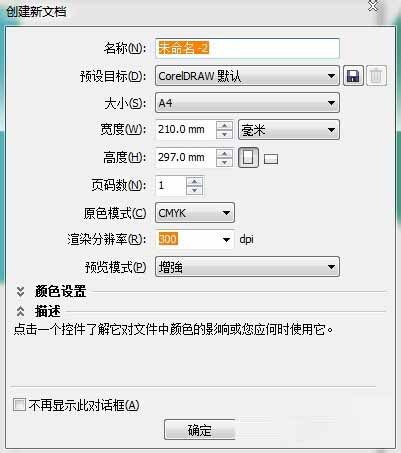
2、然后选择左侧工具栏,如图,随意选出要使用的图像,倒三角符号点击会出现更多的选择
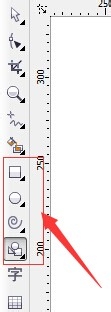
3、点击图像标识后,直接在右边空白的文档中画出即可,按住shift键即可画出正圆和正方形等,如图:
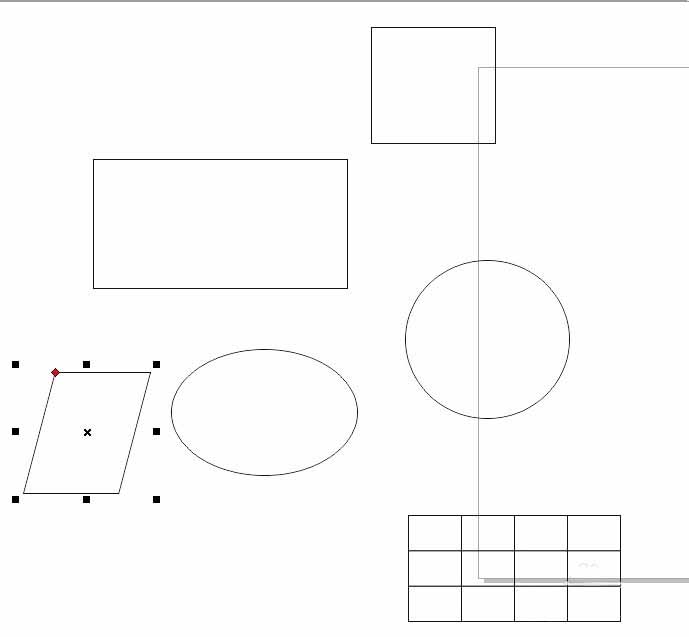
4、点击右侧调色板,选择图形,右键点击填充轮廓边缘,左键点击填充图形内部颜色,如图:
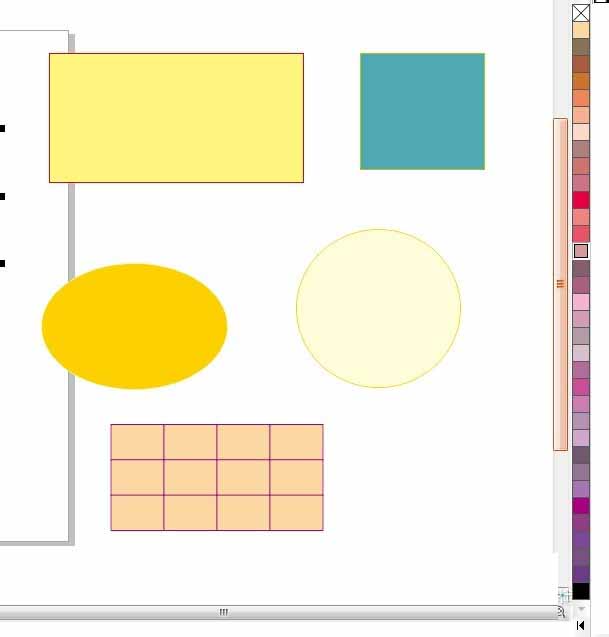
5、也可以使用移动工具,随意移动图像的位置,如图:
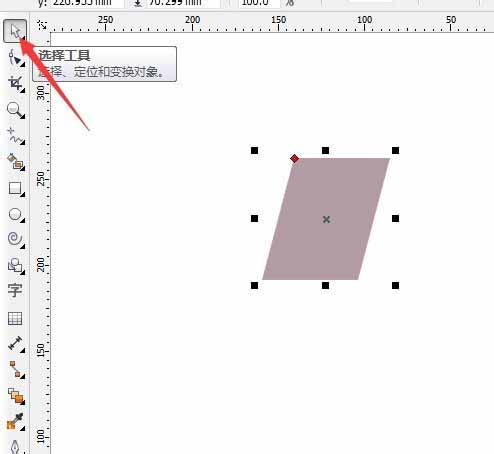
上文就讲解了cdr打造不同形状图形的详细操作过程,希望有需要的朋友都来学习哦。
相关文章
更多>>精彩专题
+更多软件排行